IE 「このWebサイトのセキュリティ証明書には問題があります」の解決方法
IE(Internet Explorer)で「このWebサイトのセキュリティ証明書には問題があります」が出た場合の解決方法です。

PCをリカバリーして Windows 8.1 にしたところ、IEで、「このWebサイトのセキュリティ証明書には問題があります」というメッセージが表示されました。
別に怪しげな Web サイトへアクセスしたわけでもなく、上図のように Yahoo! へアクセスしようとしているのに・・・。
おかしいなー・・・。
Wi-Fi への接続ができてないのかと思って確認しても問題なく。。
とにかく、インターネットが利用できないと困る!!
というわけで「このWebサイトのセキュリティ証明書には問題があります」が出た場合の解決方法を紹介します。
パソコンの時刻を確認
よく見るとパソコンの時間が・・・あれ?・・・おかしい・・・?!
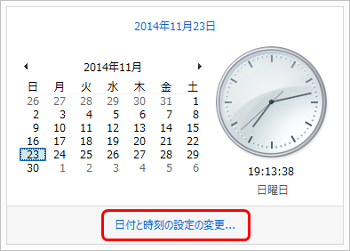
この日は 2017/08/24 だったのですが、2014/11/23 って、日時がずいぶん過去になっていました。
リカバリして間もなくだからなのかなー・・。
とりあえず、上図の「日付と時刻の設定の変更」をクリックして「日付と日時」のダイアログを出します。
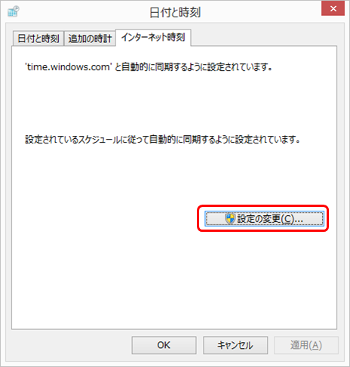
「詳細の変更」ボタンから、「インターネット時刻設定」を表示します。
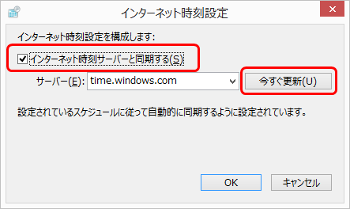
「インターネット時刻サーバーと同期する」にチェックを入れて「今すぐ更新」ボタンを押下します。私の PC の場合、初回に同期エラーになりましたが、2回目で同期できました。同期出来たら「OK」ボタンで終わります。
日時が正しくなったことを確認して、もう一度ブラウザを開きます。
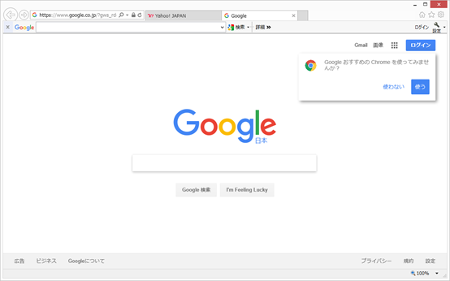
うおおお、表示できたー^^
参考サイト
まとめ
IE(Internet Explorer)で「このWebサイトのセキュリティ証明書には問題があります」が出た場合の解決方法を紹介しました。
結局、なんで時間が過去になっていたのかは不明でした・・・。以降も日時が過去になることもなかったし・・・。
工場出荷状態に戻したから、その時の日時になったってことなんでしょうかね、はて・・。
まぁ、とりあえず解決できてよかったです。
そんなわけで、早速 IE 以外のブラウザをインストールしました^^
おつかれさまでした。